Vun Zäit zu Zäit, op der Jablíčkára Websäit, stellen mir Iech en Tipp fir eng interessant Ofkiirzung fir Ären iPhone vir. Fir haut ass d'Wiel op eng Ofkiirzung mam Numm Speed Dial gefall, wat Iech erlaabt Är gewielte Kontakter séier an einfach vum Desktop vun Ärem iPhone ze wielen. Opgepasst: Laut Berichter vun eise Lieser ass d'Speed Dial Ofkiirzung opgehalen am iOS 15 ze schaffen.
Et kéint sinn interesséieren Iech
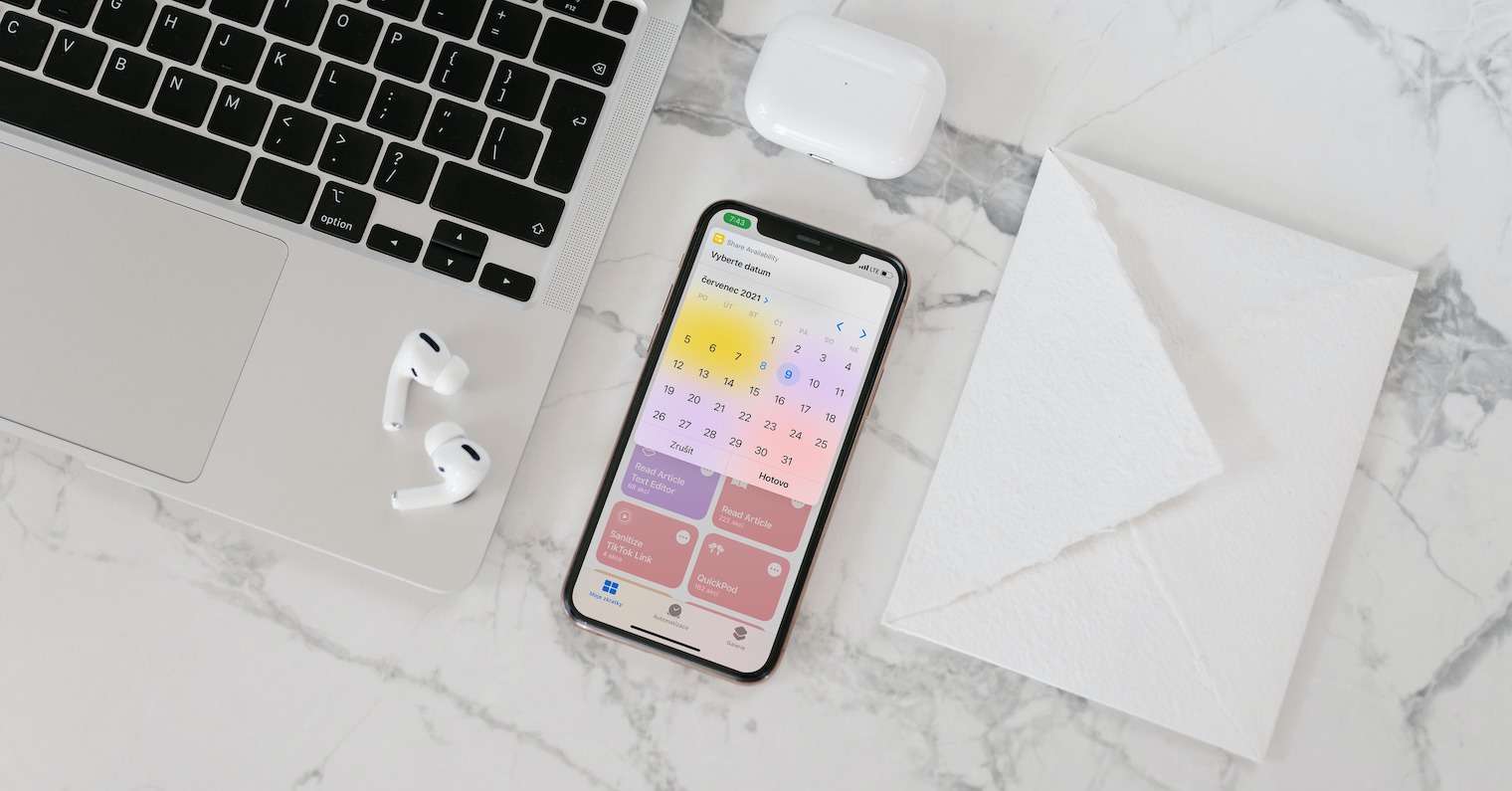
Jidderee vun eis huet sécher op d'mannst eng Nummer an eiser Kontaktlëscht déi mir méi dacks uruffen wéi déi aner. Dës Nummer wielt normalerweis geschitt andeems Dir den gebiertege Telefon um iPhone ufänkt, an d'Geschicht geet an d'Nummer wielt, eng aner Optioun ass d'Hëllef vum virtuelle Stëmmassistent Siri. Awer et gëtt eng méi Optioun, déi besteet aus enger Ofkiirzung ze addéieren fir séier déi gegebene Nummer um Desktop vun Ärem iPhone ze wielen. Déi entspriechend Ofkiirzung gëtt Speed Dial genannt, et besteet aus nëmmen zwou Aktiounen, et ass séier, zouverlässeg a ganz nëtzlech. Ier Dir eng Ofkiirzung benotze kënnt, muss se ageriicht ginn. Et ass net schwéier - Dir füügt graduell déi gewënscht Telefonsnummer (oder e puer Zuelen) derbäi a späichert d'Ofkierzung.
Fir Är Liiblingsnummeren direkt vum Desktop vun Ärem iPhone ze wielen, musst Dir nach ee Schrëtt maachen. An der My Shortcuts Sektioun vun der gebierteg Shortcuts App op Ärem iPhone, fannt de Speed Dial Ofkiirzungstab a tippt op d'Drei-Punkt Ikon an der oberer rechter Ecke. Dann, an der oberer rechter Ecke, tippen nach eng Kéier op déi dräi Punkten (am Fall vum iOS 15 Betriebssystem, d'Sliders Ikon an engem Krees), tippt op Füügt op Desktop, an tippt dann nach eng Kéier uewe riets. D'Ofkiirzung Ikon gëtt dann op den Desktop vun Ärem iPhone gesat.Nodeems Dir op dëser Ikon klickt, gesitt Dir e Menü an deem Dir nëmmen de gewënschten Kontakt auswielen musst.
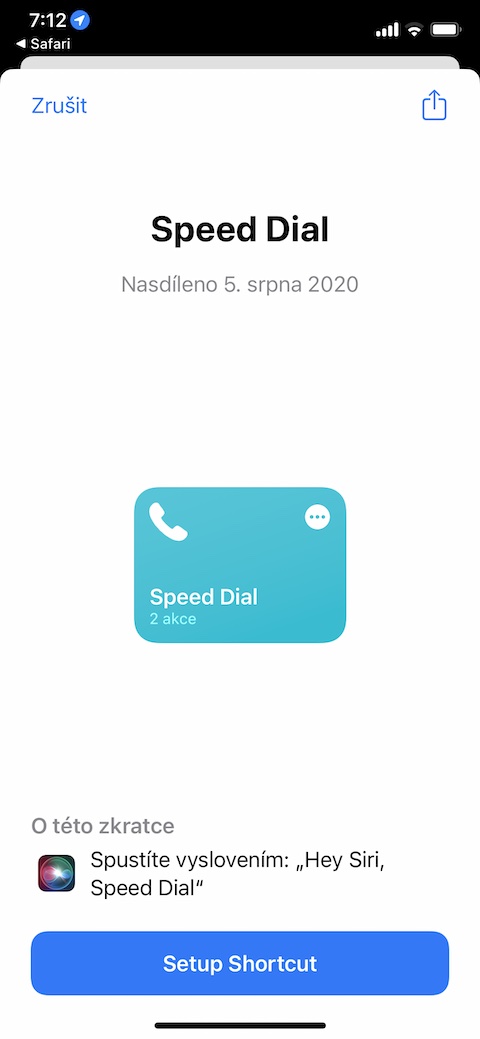
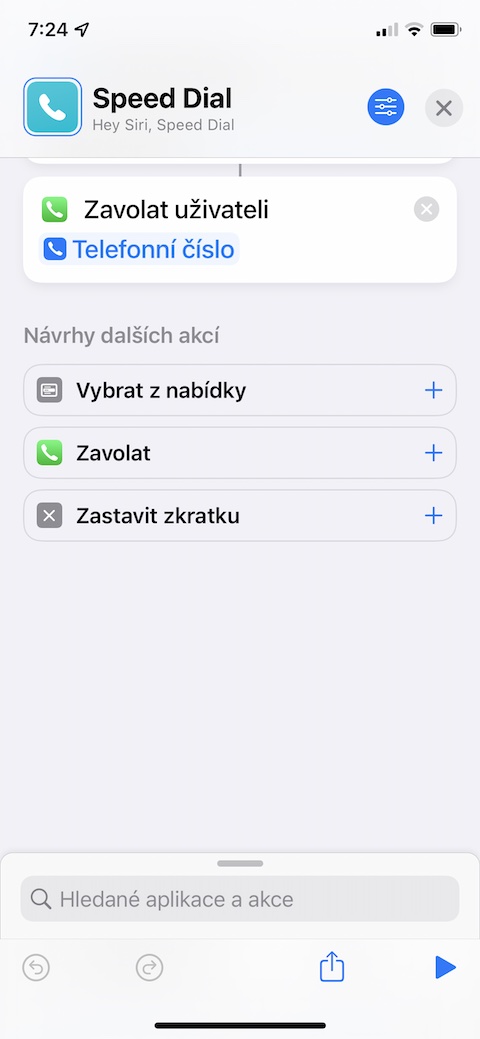
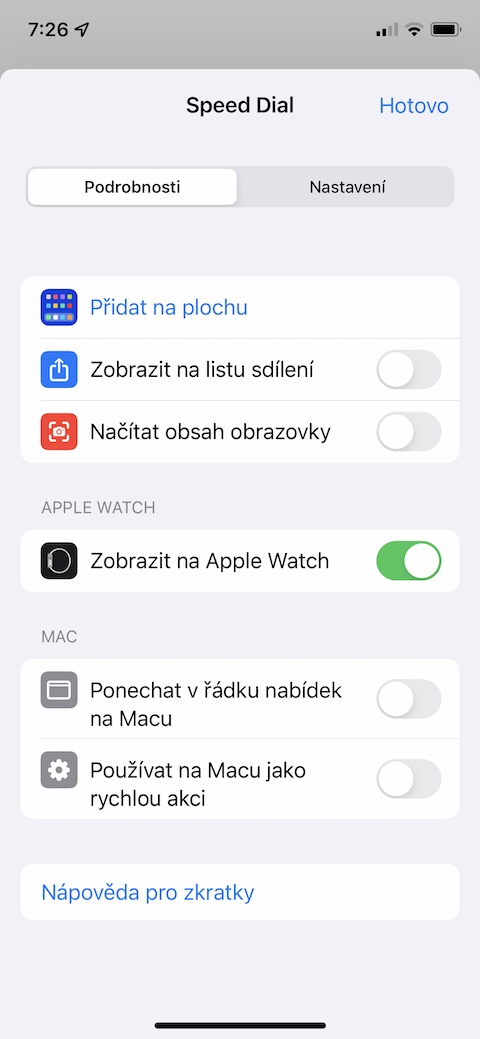
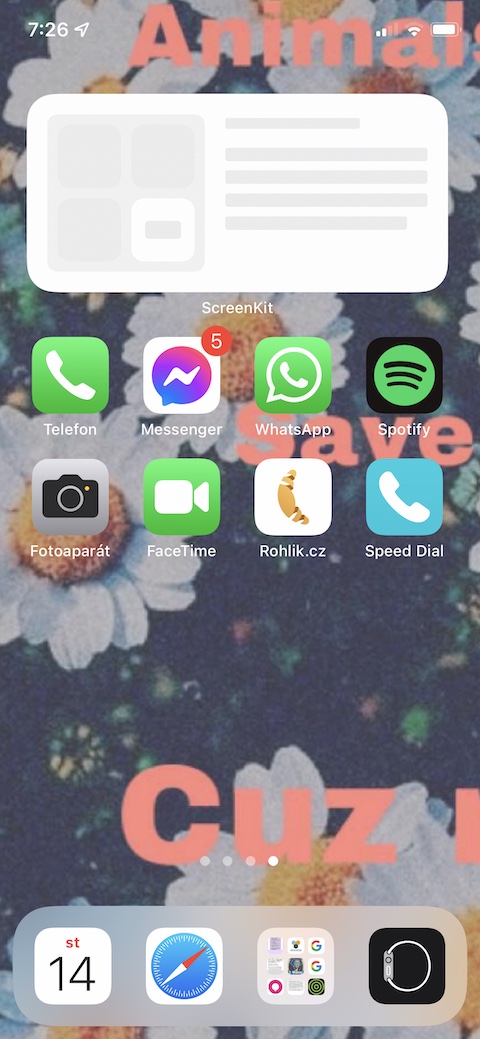
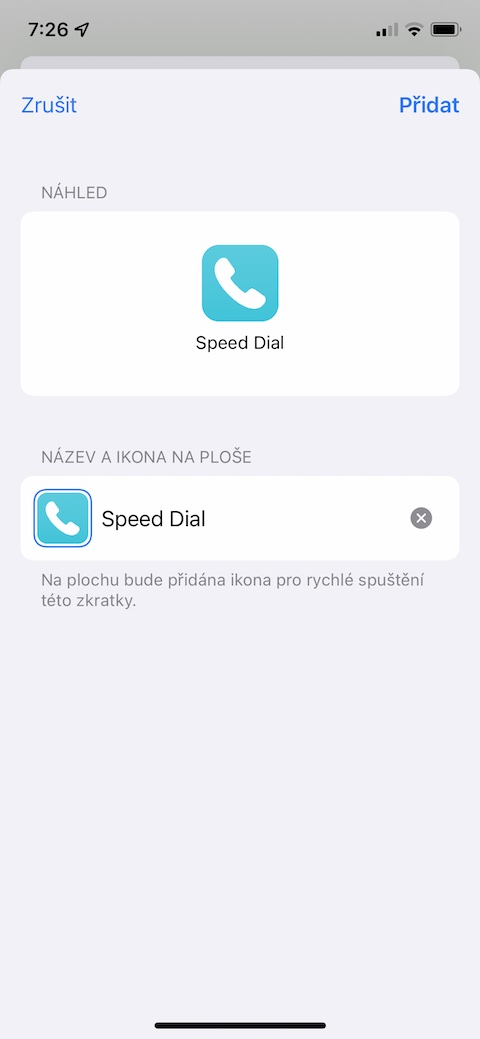
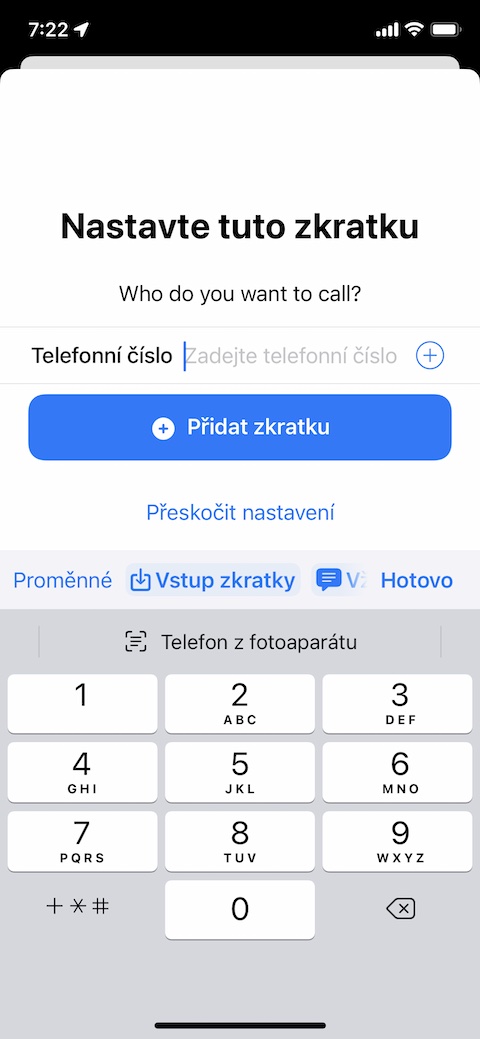
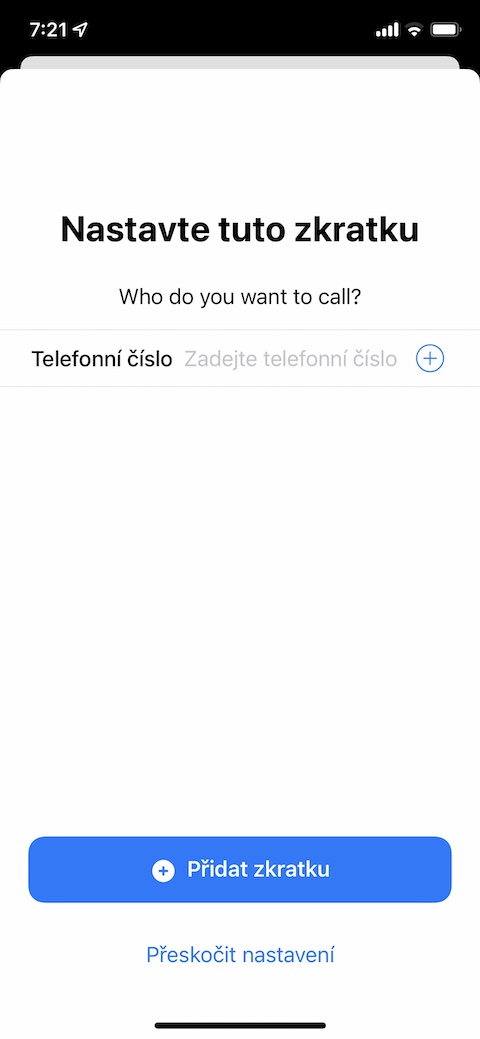
A firwat et sou komplizéiert maachen wann Dir just de Widget mat Äre Liiblingskontakter kënnt weisen
Et gëtt kee Widget mat Liiblingskontakter am iOS 14, dat ass, ausser et gouf an enger vun de leschten Versiounen bäigefüügt.
Am iOS 15 huet d'Ofkiirzung opgehalen ze schaffen
Moien, merci fir d'Notiz, ech addéieren déi aktualiséiert Informatioun direkt an den Artikel.